怎么關(guān)掉Windows10電腦的此應(yīng)用程序已被阻止以保護(hù)您
很多時(shí)候,當(dāng) Windows 10 用戶嘗試打開應(yīng)用程序時(shí),系統(tǒng)會(huì)彈出警告“此應(yīng)用程序已被阻止以保護(hù)您”并阻止該應(yīng)用程序運(yùn)行。
在這篇文章中,我們將知道為什么會(huì)出現(xiàn)這樣的警告以及如何修復(fù)“此應(yīng)用程序已被阻止以保護(hù)您”錯(cuò)誤警告。
修復(fù)此應(yīng)用程序的 7 種方法已被您的系統(tǒng)管理員阻止
為什么會(huì)出現(xiàn)“此應(yīng)用程序已被阻止以保護(hù)您”警告?

通常,出現(xiàn)此類警告的原因如下:
1. 當(dāng)您嘗試通過未知或不可信的發(fā)布者訪問應(yīng)用程序時(shí),Windows Smartscreen會(huì)將其視為威脅并阻止該應(yīng)用程序。
2. 當(dāng)您的應(yīng)用程序使用已撤銷或不受信任的證書進(jìn)行數(shù)字簽名時(shí)
3. 某些應(yīng)用程序需要管理權(quán)限才能運(yùn)行。因此,您可能沒有系統(tǒng)管理員權(quán)限。
如何修復(fù)“此應(yīng)用程序已被阻止以保護(hù)您”?
如果您在系統(tǒng)上遇到“此應(yīng)用程序已被阻止以保護(hù)您的安全”問題,您可以嘗試多種解決方案來解決該問題。這是清單。
1. 使用常見修復(fù)
2. 將帳戶類型更改為管理員
3. 啟用更強(qiáng)大的管理帳戶
4. 禁用 Windows Defender SmartScreen
5. 使用注冊(cè)表禁用 UAC
________________________________________
使用常見修復(fù)
在嘗試任何特定的解決方案之前,首先,嘗試常見的修復(fù)來解決問題。
• 嘗試重新啟動(dòng) Windows 10 系統(tǒng)。重新啟動(dòng)系統(tǒng)可以修復(fù)許多故障和錯(cuò)誤,包括這個(gè)。
• 將預(yù)期的應(yīng)用程序移動(dòng)到不同的位置,然后嘗試重新啟動(dòng)它。
• 您系統(tǒng)上安裝的防病毒或反惡意軟件解決方案也可能阻止該應(yīng)用程序。檢查您的安全程序的阻止應(yīng)用程序列表。
• 使用管理員帳戶登錄。
________________________________________
將帳戶類型更改為管理員
如果您當(dāng)前的用戶帳戶沒有為您提供管理權(quán)限,則可能會(huì)導(dǎo)致“此應(yīng)用程序已被阻止以保護(hù)您”警告。因此,您需要更改帳戶類型來修復(fù)它。為此,請(qǐng)按照以下步驟操作:
1. 登錄您的管理員帳戶,轉(zhuǎn)到開始菜單 -> 設(shè)置 -> 帳戶
2. 選擇家庭和其他人。
3. 選擇您要設(shè)置為管理員的帳戶,然后單擊更改帳戶類型。
4. 從下拉菜單中選擇Administrator并單擊Ok。
________________________________________
啟用更強(qiáng)大的管理帳戶
大多數(shù)版本的 Windows 都有一個(gè)隱藏的管理員帳戶,其權(quán)限高于您的常規(guī)帳戶。
這個(gè)帳戶可以安裝任何東西,而無需征得您的許可或類似的東西。
它主要用于在操作系統(tǒng)上安裝重要更新。那是因?yàn)樗槐孛?2 分鐘詢問您是否批準(zhǔn)安裝新的東西。您可以使用它修復(fù)“此應(yīng)用程序已被阻止以保護(hù)您”。
這是如何將它用于我們的事業(yè),
1. 使用管理員權(quán)限啟動(dòng)命令提示符。
2. 在命令行中輸入“net user administrator /active:yes”。
3. 打 回車,然后登錄您的當(dāng)前帳戶,然后重新登錄到該管理員帳戶。
4. 現(xiàn)在您應(yīng)該可以安裝您選擇的程序了。通常建議不要將此帳戶用作日常驅(qū)動(dòng)程序,因?yàn)樗赡軙?huì)使您面臨安全風(fēng)險(xiǎn)。
要再次禁用它,請(qǐng)返回命令提示符并鍵入“ net user administrator /active:no”。
________________________________________
禁用 Windows Defender SmartScreen
Windows Defender SmartScreen 或 Windows 10 的基于信譽(yù)的保護(hù)功能可幫助用戶保護(hù)其設(shè)備免受有害的、可能不需要的應(yīng)用程序 (PUA) 的侵害。從技術(shù)上講,PUA 不是惡意軟件,但仍然可能很危險(xiǎn)并成為惡意軟件程序的網(wǎng)關(guān)。此外,由于不需要 PUA,它們會(huì)不必要地占用寶貴的硬盤空間。
但是,有時(shí)它可能會(huì)阻止您的重要應(yīng)用程序。所以你可能需要禁用它。
關(guān)鍵詞: 此應(yīng)用程序已被阻止 系統(tǒng)管理員 Smartscreen 不受信任的證書







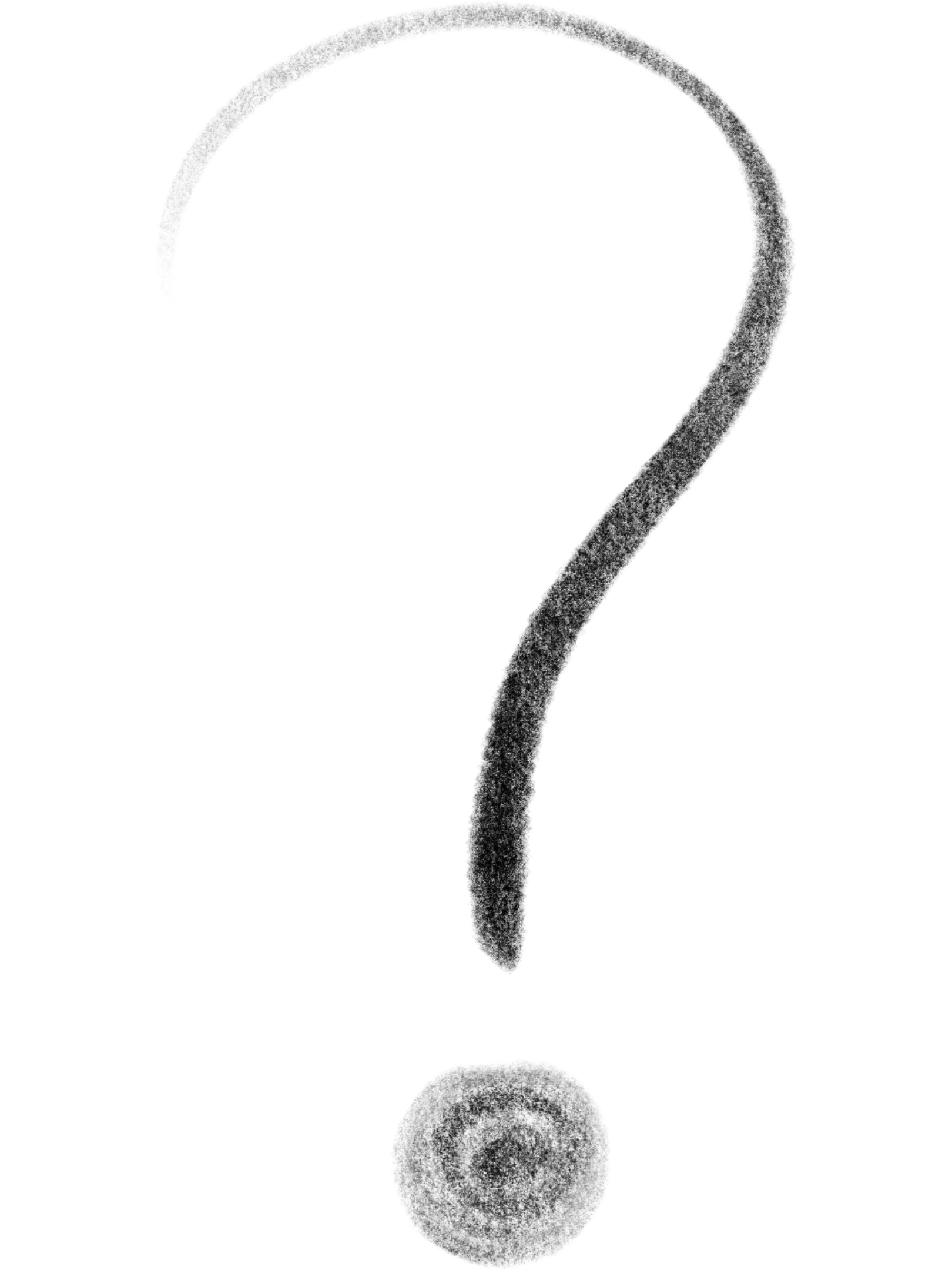












 營業(yè)執(zhí)照公示信息
營業(yè)執(zhí)照公示信息